常用机构的运动仿真(20个例程)
常用机构的运动仿真(20个例程)

20个常用机构的运动仿真案例1、风扇摇头机构图1是风扇摇头机构的原理模型。
该机构把电机的转动转变成扇叶的摆动。
红色的曲柄与蜗轮固接,蓝色杆为机架,绿色的连架杆与蜗杆(电机轴)固接。
电机带扇叶转动,蜗杆驱动蜗轮旋转,蜗轮带动曲柄作平面运动,而完成风扇的摇头(摆动)运动。
机构中使用了蜗轮蜗杆传动,目的是降低扇叶的摆动速度、模拟自然风。
图 1 风扇摇头机构2、用摆动扇形齿轮实现间接送料机构图2 是一个曲柄摇杆机构。
绿色的可调曲柄可作整周旋转。
并驱动扇形齿轮(摇杆)摆动,扇形齿轮又使蓝色小齿轮正反转动,若小齿轮与电磁离合器或超越离合器结合可完成间歇转动,可完成间断送料。
图 2 摆动扇形齿轮机构3、量筒开盖落料机构图3 用于电子秤自动计量的设备上,绿色的量筒挂在电子秤上(图中未显示),当充填的物料达到设定的要求时,秤重传感器发出信号,通过电磁阀接通单作用气缸,活塞杆伸出推动摇杆转动,打开量筒盖,物料下落;气缸复位,红色的配重块自动关盖。
图 3 开盖落料机构4、犁爪伸缩机构图4 为一犁地机构示意图。
黄色的车轮缘上铰接多个红色的犁爪,犁爪的另一端与绿色的连杆相铰接,连杆又与深蓝色的圆环相铰接,圆环与浅蓝色的偏心圆盘铰接,偏心圆盘与车轴固接;偏心圆盘中心位置应在车轴垂直下方。
当轮转动时圆环绕固定的偏心圆盘转动,并带动犁爪伸缩完成犁地的动作。
该机构原理也可用于包装生产线步进送料机构。
5、转动导杆与摆动导杆串接机构图5 为牛头刨床的运动原理模型。
可实现由转动到往复的直线运动过程。
主动件是一个浅红色的短曲柄,曲柄铰接一个蓝色的滑块,滑块与蓝色的转动导杆相配合,滑块可以在转动导杆的导槽中滑动。
转动导杆的另一端也铰接一个滑块,并与黄色的摆动的导杆相配合,摆动导杆的下端与机架铰接,上端与棕色连杆铰接,棕色连杆可带动粉红色的滑块(刨头)作往复直线运动。
刨头向左运动为工作状态,向右为退出状态。
此机构工作状态近似匀速平稳运动并具有快速退出功能。
机构运动仿真设计

• 二、进行机构运动仿真 • 1.检查机构是否能顺利装配成机构组件。 • 2.进入机构设计/分析模块。 • 3.设置伺服电动机。 • 4.设置凸轮连接。 • 5.进行机构运动分析和仿真。 • 6.播放机构分析及仿真的结果。 • 7.测量滑杆顶点的位置随着时间变化的曲线。 • 8.保存文件。
9.2.2 牛头刨床运动仿真
• 在仿真分析之前,首先要明白约束连接和机构连接的区别,并对常用连接接头的 用法和用途有明确的理解,能够在仿真分析之前使用合理的接头来完成机构的组 装。完成机构组装后,通常需要进一步检查主体的连接情况,还可以通过手工 “拖动”零件来观察机构运动的轨迹是否符合预期要求。
本章大纲
9.1初识仿真原理——十字联轴器运动仿真 9.2综合应用 9.3小结
9.1 初识仿真原理——十字联轴器运动仿真 本例将介绍如图9-1所示十字联轴器的运动仿真设计过程。
图9-1 十字联轴器
9.1.1 设计分析
• 机构仿真设计的基本流程如图9-2所示,其中重点和关 键的步骤如下。
建立连接 设置连接轴 创建运ห้องสมุดไป่ตู้副 创建伺服电机
• 其实,在现代设计中随着CAD和CAE技术的发展和完善,人们正在尝试将生产过 程逐步纳入“虚拟”的轨道,所谓“虚拟”就是在不涉及真实物理材料的前提下, 利用计算机提供的数字环境来模拟加工过程。与真实的加工对象相对应,在虚拟 环境中使用一种被称为“数字样机”的三维实体模型,来取代作为真实加工对象 的“物理样机”。数字样机不但不需要消耗材料和能源,而且可以方便地对其进 行编辑和修改。更为重要的是,设计人员在CAE设计环境中可以对数字样机进行 全方位的仿真分析,借助系统强大的分析工具,可以迅速、直观、简便地获得设 计的工作过程信息,以发现设计中潜在的缺陷。
典型机构的运动仿真
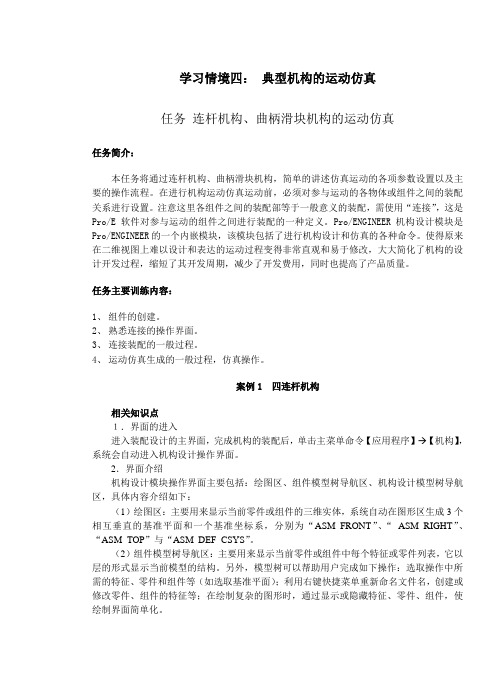
学习情境四:典型机构的运动仿真任务连杆机构、曲柄滑块机构的运动仿真任务简介:本任务将通过连杆机构、曲柄滑块机构,简单的讲述仿真运动的各项参数设置以及主要的操作流程。
在进行机构运动仿真运动前,必须对参与运动的各物体或组件之间的装配关系进行设置。
注意这里各组件之间的装配部等于一般意义的装配,需使用“连接”,这是Pro/E软件对参与运动的组件之间进行装配的一种定义。
Pro/ENGINEER机构设计模块是Pro/ENGINEER的一个内嵌模块,该模块包括了进行机构设计和仿真的各种命令。
使得原来在二维视图上难以设计和表达的运动过程变得非常直观和易于修改,大大简化了机构的设计开发过程,缩短了其开发周期,减少了开发费用,同时也提高了产品质量。
任务主要训练内容:1、组件的创建。
2、熟悉连接的操作界面。
3、连接装配的一般过程。
4、运动仿真生成的一般过程,仿真操作。
案例1 四连杆机构相关知识点1.界面的进入进入装配设计的主界面,完成机构的装配后,单击主菜单命令【应用程序】 【机构】,系统会自动进入机构设计操作界面。
2.界面介绍机构设计模块操作界面主要包括:绘图区、组件模型树导航区、机构设计模型树导航区,具体内容介绍如下:(1)绘图区:主要用来显示当前零件或组件的三维实体,系统自动在图形区生成3个相互垂直的基准平面和一个基准坐标系,分别为“ASM_FRONT”、“ASM_RIGHT”、“ASM_TOP”与“ASM_DEF_CSYS”。
(2)组件模型树导航区:主要用来显示当前零件或组件中每个特征或零件列表,它以层的形式显示当前模型的结构。
另外,模型树可以帮助用户完成如下操作:选取操作中所需的特征、零件和组件等(如选取基准平面);利用右键快捷菜单重新命名文件名,创建或修改零件、组件的特征等;在绘制复杂的图形时,通过显示或隐藏特征、零件、组件,使绘制界面简单化。
(3)机构设计模型树导航区:主要用来显示机构设计的所有项目,包含的内容有主体、连接、电动机和分析等,当其中的某个项目被定义后,其前方会出现一个符号。
MATLAB机构动态仿真

双击 Matlab Fuction 模块图标,改变函数名为 compvel。 双击 Mux 块、DeMux 模块改变输入或输出信号路数。 不同端口之间的连线实现方法:在第一个端口处按下左键不松,移动鼠标到 第二个端口处松开。
将适当的信号联网到 Mux 模块。 注意: 不同信号根据 compvel 函数输入参数 次序连接到 Mux 模块的相应端口。
5000 4000 3000 2000 Piston Speed (mm/s) 1000 0 -1000 -2000 -3000 -4000 -5000
0
0.01
0.02
0.03 0.04 Time (sec)
0.05
0.06
0.07
三 通过运动学仿真求解加速度 对曲柄连杆机构的闭环矢量方程求二阶导数,可得到机构的加速度特性:
2 2 sin 2 r22 3 sin 3 r332 cos 3 r2 cos 2 r3 r 1 2 2 cos 2 r22 3 cos 3 r332 sin 3 0 r2 sin 2 r3
(4)
130
120
Piston Displacement (in)
110
100
90
80
70
0
0.01
0.02
0.03 0.04 Time (sec)
0.05
0.06
0.07
类似地,连杆的速度变化规律可由下述命令画出: plot(tout,yout(:,2)); xlabel('Time (sec)'); ylabel('Connecting Rod Speed (rad/s) '); grid on;
曲柄连杆机构运动学仿真
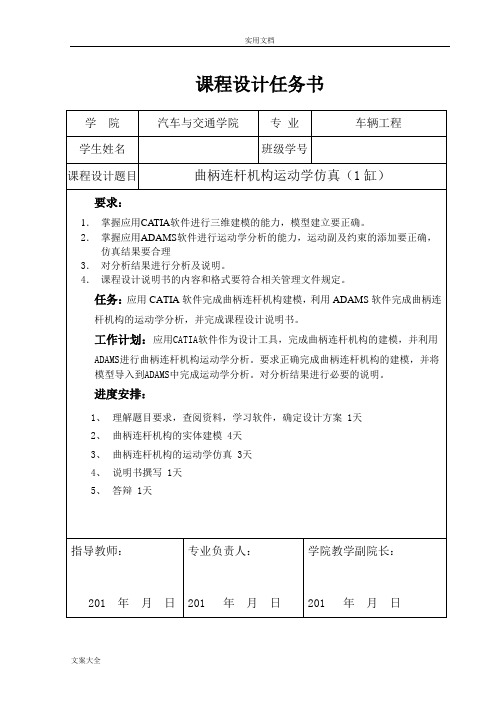
课程设计任务书目录1 绪论 (1)1.1CATIA V5软件介绍 (1)1.2ADAMS软件介绍 (1)1.3S IM D ESIGNER软件介绍 (2)1.4本次课程设计的主要内容及目的 (2)2 曲柄连杆机构的建模 (3)2.1活塞的建模 (3)2.2活塞销的建模 (5)2.3连杆的建模 (5)2.4曲轴的建模 (6)2.5汽缸体的建模 (8)3 曲柄连杆机构的装配 (10)3.1将各部件导入CATIA装配模块并利用约束命令确定位置关系 (10)4 曲柄连杆机构导入ADAMS (14)4.1曲柄连杆机构各个零部件之间运动副分析 (14)4.2曲柄连杆机构各个零部件之间运动副建立 (14)4.3曲柄连杆机构导入ADAMS (16)5 曲柄连杆机构的运动学分析 (17)结束语 (21)参考文献 (22)1 绪论1.1 CATIA V5软件介绍CATIA V5(Computer-graphics Aided Three-dimensional Interactive Application)是法国Dassault公司于1975年开发的一套完整的3D CAD/CAM/CAE一体化软件。
它的内容涵盖了产品概念设计、工业设计、三维建模、分析计算、动态模拟与仿真、工程图的生成、生产加工成产品的全过程,其中还包括了大量的电缆和管道布线、各种模具设计与分析、人机交换等实用模块。
CATIA V5不但能保证企业内部设计部门之间的协同设计功能而且还可以提供企业整个集成的设计流程和端对端的解决方案。
CATIA V5大量应用于航空航天、汽车及摩托车行业、机械、电子、家电与3C产业、NC加工等领域。
由于其功能的强大而完美,CATIA V5已经成为三维CAD/CAM领域的一面旗帜和争相遵从的标准,特别是在航空航天、汽车及摩托车领域。
法国的幻影2000系列战斗机就是使用CATIA V5进行设计的一个典范;波音777客机则使用CATIA V5实现了无图纸设计。
机构运动仿真简介

©2008WIT
机构运动仿真的基本流程
2008暑期教育培训专用,严禁传播
2、定义机构图元 步骤1:进入“机构”模块——单击主菜单【应用】-【机构】 步骤2:添加伺服电机——在机构模型树中,选择伺服,在右键菜单中“新建”创建伺服电机
类型 速度值
10
PDF 文件使用 "pdfFactory Pro" 试用版本创建
©2008WIT
机构运动仿真的基本流程
1、模型创建
2008暑期教育培训专用,严禁传播
装 配
4
PDF 文件使用 "pdfFactory Pro" 试用版本创建
©2008WIT
机构运动仿真的基本流程
2008暑期教育培训专用,严禁传播
步骤1:将工作目录 设置到mdo\ex1下,新建组件engine.asm,采用模板mmns_asm_design. 步骤2:单击 ,打开engine_block.prt,采用“缺省”方式,装配元件,如右侧A图所示。 步骤3:单击 ,打开crankshaft.prt,采用“销钉”的连接方式,如图B所示。
©2008WIT
机构运动仿真的基本流程
3、定义分析
2008暑期教育培训专用,严禁传播
选取参照对象
修改为180
选择旋转轴,右键菜单 “编辑定义”
11
PDF 文件使用 "pdfFactory Pro" 试用版本创建
©2008WIT
机构运动仿真的基本流程
步骤2:拍摄快Βιβλιοθήκη ——单击工具按钮2008暑期教育培训专用,严禁传播
机构运动仿真简介
©2008WIT
王树福 维拓科技有限公司 2008/6/30
曲柄滑块机构的运动学仿真
《系统仿真与matlab》综合试题题目:曲柄滑块机构的运动学仿真编号:24难度系数:*****姓名班级学号联系方式成绩第一部分:课题理解1、课题要求:对图示单缸四冲程发动机中常见的曲柄滑块机构进行运动学仿真。
已知连杆长度:m r 1.02=,m r 4.03=,连杆的转速:22θω =,33θω =,设曲柄r 2以匀速旋转,s r / 502=ω。
初始条件:032==θθ。
仿真以2ω为输入,计算3ω和1r,仿真时间0.5s 。
2、个人理解:本实验是对运动进行仿真,根据滑块的运动演示连杆的运动过程。
首先,建立两杆和滑块位置间的数学关系,计算出运动方程;其次,运用matlab 动画功能,对给定的2ω值进行运动仿真;最后,建立友好的界面,方便用户改变2ω,显示3ω和运行动画。
第二部分:试题建模由几何关系可得:两边求导数可得:即得2θ=w2*t; 3θ =arcsin(r2*sin(2θ )/r3);w3=r2/r3*w2*cos(2θ )./cos(3θ );第三部分:程序实现1、程序模块:2、程序流程:特色在于:随动画同时输出的w3值为动画运行到当前位置时的转动角速度。
并可以多次设定w2值,进行波形比较。
2、程序代码:w2 = str2double(get(handles.w2input,'string'));if w2~=0 %判断用户是否输入w2%如果w2被赋值,则进行变量初始化t=0;dt=0.01;r2=0.1;r3=0.4;x0=0.1;y0=0;x1=0.5;y1=0;%在图形显示框axes_d中进行固定图形的绘画axes(handles.axes_d)%画三角支架plot(0,-0.03,'color',[0.5,0.5,0.5],'linestyle','^',...'linewidth',10);hold onplot(0,0,'color',[0.4,0.4,0.4],'linestyle','.',...'markersize',40);%画r3转动轨迹圆m=[0:0.01:2*pi];plot(0.1*cos(m),0.1*sin(m),'color',[0.6,0.8,0.8],'linestyle','.',...'markersize',5);%画水平线plot([-0.2;0.6],[-0.05;-0.05],'color','b','linestyle','--',...'linewidth',1);%画支点等高线plot([-0.2;0.7],[0;0],'color','b','linestyle','--',...'linewidth',1);%设置坐标范围axis([-0.15,0.7,-0.41,0.41]);%不显示坐标轴%axis('off');%创建杆间连接点point=line(x0,y0,'color','k','linestyle','.',...'markersize',30);%创建连接点水平指示线zhishi=line([x0-0.1;x0+0.1],[y0;y0],'color','b','linestyle','--',...'linewidth',2);%创建杆r2body2=line([0;x0],[0;y0],'color',[0.2,0.25,0.25],'linestyle','-',...'linewidth',5);%创建杆r3body3=line([x0;x1],[y0;y1],'color',[0.2,0.25,0.25],'linestyle','-',...'linewidth',5);%创建活塞huosai1=line([x1+0.01;x1+0.15],[y1;y1],'color','b','linestyle','-',...'linewidth',28);%创建活塞连接点huosaidian=line(x1+0.01,y1,'color','k','linestyle','.',...'markersize',40);%创建汽缸qigang1=line([0.651;0.651],[-0.05;0.05],'color',[0.5,0.5,0.5],'linestyle','-',.. .'linewidth',5);qigang2=line([0.3;0.655],[0.056;0.056],'color',[0.5,0.5,0.5],'linestyle','-',...'linewidth',5);qigang3=line([0.3;0.655],[-0.056;-0.056],'color',[0.5,0.5,0.5],'linestyle','-', ...'linewidth',5);set(handles.axes_w3,'XMinorTick','on')%进行动画过程while t<4t=t+dt;a2=w2*t;a3=asin(r2*sin(a2)/r3);w3=r2/r3*w2*cos(a2)./cos(a3);r2=0.1;x0a=r2*cos(a2);y0a=r2*sin(a2);x1a=x0a+r3*cos(a3);y1a=0;x=x0a;y=y0a;%在图形显示框axes_d中进行图形的刷新axes(handles.axes_d)%重绘杆r2set(body2,'xdata',[0;x0a],'ydata',[0;y0a]);%重绘杆r3set(body3,'xdata',[x0a;x1a],'ydata',[y0a;y1a]);%重绘杆活塞set(huosai1,'xdata',[x1a+0.01;x1a+0.15],'ydata',[y1a;y1a]); %重绘活塞连接点set(huosaidian,'xdata',x1a+0.01,'ydata',y1a);%重绘杆连接点set(point,'xdata',x0a,'ydata',y0a);%重绘指示线set(zhishi,'xdata',[x0a-0.1;x0a+0.1],'ydata',[y0a;y0a]);set(handles.axes_d,'XMinorTick','on')%输出实时w3的值set(handles.w3_output,'string',num2str(w3));%在图形显示框axes_w3中绘制w3的实时波形axes(handles.axes_w3)%设置坐标轴axis([0,4,-w2/4-0.1,w2/4+0.1]);hold onplot(t,w3,'color','k','linestyle','.',...'markersize',5);set(handles.axes_w3,'XMinorTick','on')drawnow;endw2=0;end第四部分:GUI界面规划1、控件组成:1.面板(1个):作为背景。
DMU运动机构模拟举例
DMU运动机构模拟举例(DMU Kinematics)数字样机运动机构模拟(DMU Kinematics),是通过调用已有的多种运动副或者通过自动转换机械装配约束条件而产生的运动副,对任何规模的数字样机进行运动机构定义。
1 进入DMU运动机构模拟模块点击Staert菜单,选择Digital Mockup→DMU Kinematics,即可进入DMU Kinematics界面,打开帮助文件中的jigsaw_with_constraints.CATProduct文件,其中包含五个零件分别是Ring, Cog-wheel, Bearing, Slide, Case。
2 定义运动机构点击工具条DMU Kinematics→Kinematics Joints→Revolute Joint,将弹出旋转运动副创建对话框Joint Creation: Revolute,点击New Mechanism按钮将弹出定义运动机构名称的对话框Mechanism Creation。
3 定义旋转运动副选择Case用于固定Cog-wheel的圆柱孔中心线至Line1,Cog-wheel的圆柱中心线至Line2,此两条直线作为旋转运动副定义所需的两条直线,选择Case与Cog-wheel接触的平面至Plane1,选择Cog-wheel与Case接触的平面至Plane2,此两个平面作为旋转运动副定义所需的两个平面,实际上也可以用端面的两个平面代替,两个平面位置重合。
Case与Cog-wheel的旋转运动副定义对话框如下。
再点击工具条DMU Kinematics→Kinematics Joints→Revolute Joint,将弹出旋转运动副创建对话框Joint Creation: Revolute,不再点击New Mechanism按钮,直接用原来的机构,后面所有都直接用原来的机构。
选择Cog-wheel用于固定Ring的圆柱中心线至Line1,Ring的圆柱孔中心线至Line2,此两条直线作为旋转运动副定义所需的两条直线,选择Cog-wheel与Ring接触的平面至Plane1,选择Ring与Cog-wheel接触的平面至Plane2,此两个平面作为旋转运动副定义所需的两个平面,实际上也可以用端面的两个平面代替,此时需要设置约束偏移值为-1mm。
proe机构运动仿真教程(下)
proe机构运动仿真教程(下)1.4.5定义驱动定义完连接后就需要加饲服电机才能驱使机构运动,单击“机构”→“伺服电动机”或直接单击⼯具栏图标。
弹出“伺服电动机”对话框如图1-44所⽰。
在对话框右边有新建,编辑,复制,删除四个按钮,左边的列表框显⽰定义的饲服电动机名称和状态,在Pro/E中这样的对话框很多,可以⽅便的进⾏管理。
单击“新建”按钮弹出饲服电动机定义对话框。
图1-44 伺服电动机对话框1.“新建”按钮:可以创建伺服电动机。
2.“编辑”按钮:重新编辑选定的伺服电动机。
3.“复制”按钮:在原有的基础上重新创建同样的电动机。
4.“删除”按钮:删除选定的电动机。
单击“新建”弹出“伺服电动机定义”对话框。
1.“名称”⽂本框:系统⾃动建⽴缺省名称ServerMotor1,⽤户可以更改之。
2“类型”选项卡:指定伺服电动机的类型和⽅向等如图1-45所⽰。
(1)“从动图元”下拉列表框。
选择伺服电动机要驱动从动图元类型为连接轴型,点型和⾯型中的⼀种。
·连接轴:使某个接头作指定运动。
·点:使模型中的某个点作指定运动。
·平⾯:使模型中的某个平⾯作指定运动(2)单击可以在窗⼝中直接选定连接轴(3)“反向”按钮:改变伺服电动机的运动⽅向,单击反向按钮则机构中伺服电机黄⾊箭头指向相反的⽅向。
(4)“运动类型”:可以指定伺服电机的运动⽅式。
如果从动图元选择为连接轴,变为灰⾊不可选状态,同时系统⾃动选择为选转。
图1-45 伺服电动机定义对话框图1-46 轮廓选项卡3“轮廓”选项卡:可以指定伺服电机的速度,加速度位置等如图1-46所⽰。
(1)“规范”组合框:可以调出连接轴设置对话框,旁边的下拉框可以选择速度,加速度,位置三种类型。
对于不同的选项,相应会有不同的对话框出现。
位置:单击直接调⽤连接轴设置对话框设置连接轴。
选定的连接轴将以洋红⾊箭头标⽰,同时⾼亮显⽰绿⾊和橙⾊主体。
如图1-47所⽰图 1-47位置对话框类型速度:出现初始位置标签,选择当前。
机构仿真实例
牛头刨床机构仿真本教程主要阐述了牛头刨床机构仿真,通过对零件的逐步装配,和视图----方向-----拖动进行交替操作,最后用伺服电机来实现仿真操作,还可以到分析定义控制所运动的时间。
通过本教程的学习你不更熟练的掌握preo中的仿真模块的操作。
1.先把零件插入到装配模块中去,然后固定,以整机的机身为基础,进行另外的文件装配2.装配出第二个零件,并进入机构中利用视图方向拖动元件来操作拖动操作3.进入装配标注模式中继续装配出第三个零件4.装好的图如下5.继续装配出第四个零件6.进入视图--方向---拖动中并且出现快照的对话框的时候进行拖动7.继续装配第四个零件重复方向拖动的,然后调整8.同理装配出另外的元件9.装配好了以后进入伺服电动机定义,对几何进行定义10.分析定义最后录制回放保存即可实现仿真操作。
电源风扇仿真运动1:新建文件,创建名称,选择组件模式,点击组件选项,选取组件以缺省模式确定,图形如下:2:继续添加组件选项,选择零件,以轴对齐选项进行约束,图形如下:3:将第一个组件进行隐藏,在选取组件选项,以轴对齐选项进行约束。
图形如下:4:将组件取消隐藏,选择定向编辑器,新建创建名称,确定后,选择主菜单应用程序下拉式机构选项,在选取主菜单机构下拉式加亮选项,在定义伺服电动机,定义速度选项,确定后在点击分析选项,设置开始时间及结束时间,图形如下:枪打靶的运动仿真在这一节主要对proe4.0动画设计及操作步骤进行讲解,用到了命令有:选择零件,视图管理器,将零件着色及将零件遮蔽,设置方向,设置时间,启动动画设置等,主要对动画的仿真进行讲解,图形如下:1:设置工作目录,打开零件,选择主菜单视图下拉式视图管理器,出现对话框选择定向,新建输入名称点击编辑方向,创建多个方向后点击样式点击新建后点击编辑选择显示下的着色,点击模型树下的将零件着色,图形如下:2:继续新建将零件遮蔽,点击主菜单应用程序下拉式动画选项,选择主菜单动画下拉式动画选项,重命名后继续点击主菜单动画下拉式主体定义选项,出现对话框后选择每一个主体一个零件,将主体定义,选择主菜单视图下拉式方向下的拖动元件选项,图形如下:3:proe设置子弹的方向及快照,在设置子弹碰到靶子后靶子碎的分散,设置好后点击主菜单动画下拉式关键帧序列选项,出现对话框后点击新建,图形如下:4:选择主菜单动画下拉式定时视图选项,出现对话框选择名称设置时间值,确定后选择主菜单动画下拉式定时显示选项,设置好定时选项后在点击主菜单动画下拉式启动选项,图形如下:创建凸轮机构仿真在这一节主要对proe4.0凸轮仿真概述,用到了命令有:装配选项,拖动元件选项,装配销钉选项,机构选项,伺服配电机选项,机构分析选项等命令,主要对凸轮的装配及运动仿真的讲解及操作,图形如下:1:设计工作目录,新建文件,组建设计,创建名称,创建基准轴及基准面,选取主菜单插入下拉式元件下的装配选项,选择缺省模式,在模型树中选择设置将特征前打钩,在选取主菜单插入下拉式元件下的装配选项,选择零件,在用户自定义中选择滑动杆,在放置中选择轴对齐等选项,图形如下:2:选择主菜单应用程序下拉式动画选项,在选取主菜单视图下拉式方向下的拖动元件选项,确定后选取主菜单插入下拉式元件下的装配选项,选择零件后点击对齐选项,在放置中选择对齐,图形如下:3:proe主菜单插入下拉式元件下的装配选项,选择零件后在用户定义选择销钉选项,在集名称修改名称,在点击放置选择轴对齐,图形如下:4:创建基准面及基准轴,点击主菜单插入下拉式元件下的装配选项,选择零件后在用户定义选择销钉选项,在集名称修改名称,在点击放置选择轴对齐,图形如下:5:主菜单应用程序下拉式机构选项,在点击主菜单插入下拉式凸轮选项,在曲面/曲线点取后选择凸轮的曲面,在选择凸轮2曲面,确定后将基准显示关闭,在选取主菜单插入下拉式伺服配电机选项,在类型中选择运动轴,在选择轮廓下的范围选择速度,确定后主菜单分析下拉式机构分析选项,选择终止时间,图形如下:proe4.0保龄球的运动仿真教程以下是该教程的简单介绍,内容有限,如欲了解详细内容,请下载本教程,其他信息:音频:无练习文件:有时长:08分48秒软件界面:中文下面是保龄球运动仿真的效果图:本节教程主要对proe4.0保龄球的运动仿真,设置运动仿真的事项及命令有:视图管理器,设置保龄球碰撞到瓶子的方向及位置,设置之间的时间值,定时显示及动画启动等,以下是对保龄球的运动仿真实例:1:设置工作目录,打开文件,选择主菜单应用程序下拉式菜单动画选项,点击主菜单视图下拉式视图管理器选项,新建定向及名称,编辑方向,如:C,C1,C2,C3,C4,C5,在新建样式及名称,显示全选为着色,在新建样式及名称,将ball.prt的选为遮蔽,点击主造型右键鼠标设置为活动,图形如下:2:选取主菜单动画下拉式动画选项,将名称重新命名为:bowling确定后在选取主菜单动画下拉式主体定义选项,选择每一个主体一个零件,将主体进行编辑,在选取主菜单视图下拉式方向下的拖动元件选项,选择快照选项,拖动保龄球的起始到结束,将坐标系显示,参照坐标系,设置瓶子的方向及碰撞的形体,设置完后将当前的图形进行快照,图形如下:3:proe主菜单动画下拉式关系帧序列选项,新建时间,确定后选取主菜单动画下拉式定时视图选项,输入之间的时间,图形如下:4:选取主菜单动画下拉式定时显示选项,选择样式名称及时间的值,确定后选取主菜单动画下拉式启动选项,图形如下:。
- 1、下载文档前请自行甄别文档内容的完整性,平台不提供额外的编辑、内容补充、找答案等附加服务。
- 2、"仅部分预览"的文档,不可在线预览部分如存在完整性等问题,可反馈申请退款(可完整预览的文档不适用该条件!)。
- 3、如文档侵犯您的权益,请联系客服反馈,我们会尽快为您处理(人工客服工作时间:9:00-18:30)。
常用机构的运动仿真一名资深机构设计师的话:机构设计是机械设计中的灵魂,一种独特、新颖的机构设计体现了设计者的智慧与创新的精神。
谁掌握、了解的机构越多,在研发设计新产品时就越主动,越有办法。
但是,熟练的掌握各种机构的设计并非易事,并非一日之功。
它又是一种“隐性知识”,不是刚刚毕业就可以掌握的知识。
需要日积月累,不断从实践、生活中学习,结合理论不断的总结,才能逐步地掌握。
但对于那些刚刚从事机械设计的人,才走上机械设计岗位的人,是否有一条稍微快捷的办法呢?我想尝试下面所述的方法:利用三维软件的运动仿真技术,把在实践中用到的、见到的以及在书本上学到的,常用的机构,绘制成三维模型仿真运动,让那些枯燥的平面图形变成实物一样的机构模型,并让他“动”起来,像看动画片一样。
轻松地、在较短的时间里了解各种机构的运动原理,并大大地加深印象和记忆,用这样的办法来“缩短”掌握机构的时间。
在老师的帮助下,首先完成了下面几个常用机构的仿真运动并作了简单的说明,方法是否可行?等候读者的消息。
20个常用机构的运动仿真案例1、风扇摇头机构图1是风扇摇头机构的原理模型。
该机构把电机的转动转变成扇叶的摆动。
红色的曲柄与蜗轮固接,蓝色杆为机架,绿色的连架杆与蜗杆(电机轴)固接。
电机带扇叶转动,蜗杆驱动蜗轮旋转,蜗轮带动曲柄作平面运动,而完成风扇的摇头(摆动)运动。
机构中使用了蜗轮蜗杆传动,目的是降低扇叶的摆动速度、模拟自然风。
图 1 风扇摇头机构2、用摆动扇形齿轮实现间接送料机构图2 是一个曲柄摇杆机构。
绿色的可调曲柄可作整周旋转。
并驱动扇形齿轮(摇杆)摆动,扇形齿轮又使蓝色小齿轮正反转动,若小齿轮与电磁离合器或超越离合器结合可完成间歇转动,可完成间断送料。
图 2 摆动扇形齿轮机构3、量筒开盖落料机构图3 用于电子秤自动计量的设备上,绿色的量筒挂在电子秤上(图中未显示),当充填的物料达到设定的要求时,秤重传感器发出信号,通过电磁阀接通单作用气缸,活塞杆伸出推动摇杆转动,打开量筒盖,物料下落;气缸复位,红色的配重块自动关盖。
图 3 开盖落料机构4、犁爪伸缩机构图4 为一犁地机构示意图。
黄色的车轮缘上铰接多个红色的犁爪,犁爪的另一端与绿色的连杆相铰接,连杆又与深蓝色的圆环相铰接,圆环与浅蓝色的偏心圆盘铰接,偏心圆盘与车轴固接;偏心圆盘中心位置应在车轴垂直下方。
当轮转动时圆环绕固定的偏心圆盘转动,并带动犁爪伸缩完成犁地的动作。
该机构原理也可用于包装生产线步进送料机构。
5、转动导杆与摆动导杆串接机构图5 为牛头刨床的运动原理模型。
可实现由转动到往复的直线运动过程。
主动件是一个浅红色的短曲柄,曲柄铰接一个蓝色的滑块,滑块与蓝色的转动导杆相配合,滑块可以在转动导杆的导槽中滑动。
转动导杆的另一端也铰接一个滑块,并与黄色的摆动的导杆相配合,摆动导杆的下端与机架铰接,上端与棕色连杆铰接,棕色连杆可带动粉红色的滑块(刨头)作往复直线运动。
刨头向左运动为工作状态,向右为退出状态。
此机构工作状态近似匀速平稳运动并具有快速退出功能。
图 5 转动导杆与摆动导杆串接机构6、用正反转销驱动摆杆机构图5所示的机构,可使输入的转动转换成往复摆动。
主动红色小锥齿轮与两个大锥齿轮同时啮合,使两个大齿轮转向相反。
在两个大齿轮的内端面各固接一个圆柱销,两个圆柱销交替与蓝色的摆动导杆槽配合,使摆杆往复摆动。
若在一个圆柱销脱离摆杆的瞬间,用锁止机构或电磁离合器可使摆杆间歇。
7、翻转机构图5翻转机构可将主动导杆的直线移动转换成零件夹持器的180度的翻转。
红色直动导杆前端铰接一绿色的零件夹持器,夹持器的下部与灰色摆杆铰接,摆杆的上端与机架铰接。
当导杆移动到设定的长度时,夹持器可把零件翻转180度。
该机构可用于印刷及包装生产线上。
图7 翻转机构8、用双偏心轮驱动导杆机构图6机构是驱动轴带动两个与之固接的偏心盘(分别为红色与蓝色),轴转动带动两个黄色连杆,连杆用转动副与偏心圆盘连接。
连杆的另一端分别于带有圆弧槽的导杆铰接,圆弧槽的导杆上端又与一个灰色摇杆铰接,摇杆的上端与机架铰接。
黄色导杆一端铰接一个弧形滑块,圆弧导杆的往复摆动驱动导杆作往复直线运动。
图8 双偏心轮驱动导杆机构9、切膜(纸)机构该机构用于自动包装机上,对使用塑料薄膜打包的物品进行最后热合封接及剪断。
该机构可使上下两个绿色的刀杆同时向相反的方向运动,携带热合及切断刀反复完成闭合、分开的运动,从而不间断地完成打包剪断工作。
使用两个相同的齿轮驱动两个粉色的转盘(导杆),两个转盘大小相等转动方向相反。
转盘上各有一个相同的滑槽,滑槽内装有红色的滑块。
每个滑块的外端与上下刀杆的灰色转轴相连接并组成转动副,滑块的里端装有凸轮辊子轴承,该轴承与黄色侧板上的椭圆形槽形凸轮配合组成滑动副。
圆盘转动时,并在滑块及红色直线导轨的的作用下,驱动上下导杆沿着椭圆形的轨迹运动,并且使热合切断刀在中间对称面接合,完成热合及剪断动作。
图9 切膜机构10、翻转压板与楔夹紧机构图10时用于加工零件的工装夹具。
展示了一种快速的加紧零件的方法。
被加工黄色零件用销钉定位后,先前推动灰色的手柄就可完成对加工零件的加紧,其方法快速、简单。
仿真运动已清楚地表示出,这里不再论述了。
11、气钻行星机构图11是把气动叶片泵与行星轮系传动的组合机构。
压缩气体推动叶片泵转子旋转,带动中心齿轮旋转,中心齿轮与三个均布的绿色行星轮啮合,行星轮又带动红色转臂旋转,转臂上装有钻卡头(未示出)卡上钻头即可钻孔了。
图11 气钻与行星齿轮机构12、切纸(膜)调速机构为了使切刀切纸时的瞬时速度与送纸速度一致(同步),当改变送至速度或改变切纸长度时应调节切刀转速。
图12就是一种调节机构。
马达驱动棕色的大同步带轮匀速转动,与其同轴黄色的转动导杆也同步转动。
输出链轮(粉红色)用链条与切刀连接(图中未示出),链轮转速变化时,切刀的转速也随之改变。
链轮又与一个装有凸轮棍子轴承的黄色圆盘固结,棍子轴承可在转动导杆的直槽中滑动。
转动的导杆通过棍子轴承带动圆盘与链轮转动。
由于链轮转旋转轴与转动导杆的旋转轴不同轴是偏心的,构成了一个旋转导杆机构。
导杆做匀速转动而链轮是非匀速转动。
转动棕色的手柄,可调节偏心距的大小,通过试切或计算总可以解决切纸速度与送纸速度同步的位置。
图13是普通车床采用的对开螺母机构,它用燕尾槽组装在溜板箱中;利用两个半螺母与车床丝杠的开合,完成切削螺纹的工作。
用手柄转动灰色转盘时,由于转盘上有两个对称布置的凸轮槽,凸轮槽又与两个销轴配合,销轴拨动红绿两色的螺母安装座上,使其安装座开合并带动红色的两个半螺母开合。
螺母闭合时与车床丝杆接通,带动溜板箱沿车床导轨移动完成螺纹的制作。
图13 对开螺母机构14、用于冲压床的双曲柄机构红色齿轮转动时,通过其上的固定转轴带动黄色的连杆旋转,连杆又带动蓝色的曲柄旋转,粉红色的连杆一端与曲柄上的滑块铰接,另一端与黄色滑块连接,黄色滑块的上下运动,可完成冲压工作。
红色齿轮活套在绿色的大轴上;蓝色的曲柄也铰接在大轴的端面上。
大轴中心到曲柄的铰接点的距离最短且固定(为机架),该机构是一个双曲柄机构。
图14 双曲柄机构图15机构可用于包装生产线上,实现间接输送包装物。
它利用两个完全相同行星轮系,在行星轮上安装的蓝色连杆(用来移动包装物)。
当两个灰色转臂旋转时,行星齿轮与固定的内齿轮啮合,其连杆近似走出一个方形轨迹;连杆上伸出的两臂带着一个包装物前移,随后撤离包装物,完成一次间歇输料过程。
图15 方形轨迹机构16、用凸轮调节锥齿轮周转轮系输出轴转速机构该机构可实现输出轴的复杂运转。
用一个绿色的凸轮控制灰色的行星锥齿轮的公转,使输出轴由匀速转动变成非匀速转动。
右端红色的锥齿轮是主动齿轮,通过行星齿轮与另一个红色的从动锥齿轮啮合,从动锥齿轮与一个黄色的直齿轮同固结在输出轴上;两个红色的齿轮大小一样。
行星直齿轮铰接在蓝色转臂的一端。
蓝色的小直齿轮与凸轮同固结在一个轴上,小直齿轮与大直齿轮啮合。
主动锥齿轮转动时输出轴上的大直齿轮带动小直齿轮转动,从而使凸轮转动,凸轮又使转臂转动带动行星锥齿轮绕输入轴线转动(公转)成为行星轮,它的自转与公转使输出轴的转速改变;输出轴速的改变又影响凸轮的转速,从而使输出轴得到复杂的运动。
通过改变凸轮的轮廓尺寸就可改变输出轴的转速。
图16 用凸轮调节圆锥齿轮的输出轴转速机构17、用凸轮调节输出轴转速机构图17与图16所示的机构类似,只不过全部是直齿轮,也可以通过改变凸轮的形状来改变输出轴的转速。
这里不再重复论述。
图17 用凸轮调节输出轴的转速18、手动夹爪机构转动红色的手柄时,螺杆驱动黄色的螺母作直线移动,横向布置的深蓝色小轴也随螺母一起移动;小轴的两端两侧红色滑块上的孔配合,驱动滑块沿两个斜向布置的小轴移动,若在滑块安装夹爪,可以同时夹住或撑开需爪夹的零件或物品。
此机构还可自动定心。
图18 手动夹爪机构19、凸轮夹紧机构图19 是一个简单易行的夹紧机构。
转动手柄,黄色凸轮随之转动,凸轮驱动三个灰色的摇臂将红色的零件夹紧。
三个摇臂装有可调节的螺杆,用于调节夹紧力的大小;凸轮有三个均匀分布的轮廓曲线,可同时夹紧零件。
模型省略了定位件,仅展示了夹紧机构。
图19 凸轮夹紧机构20、移动夹紧机构图20 为把内部机构表示清楚,夹具体与夹持的零件没画出。
转动中间蓝色的螺母使红色的连座下移,绿色推杆伸出推动三个摇臂转动把零件夹紧。
松开螺母利用弹簧的弹力使连座恢复原位。
图20 移动夹紧机构11。
